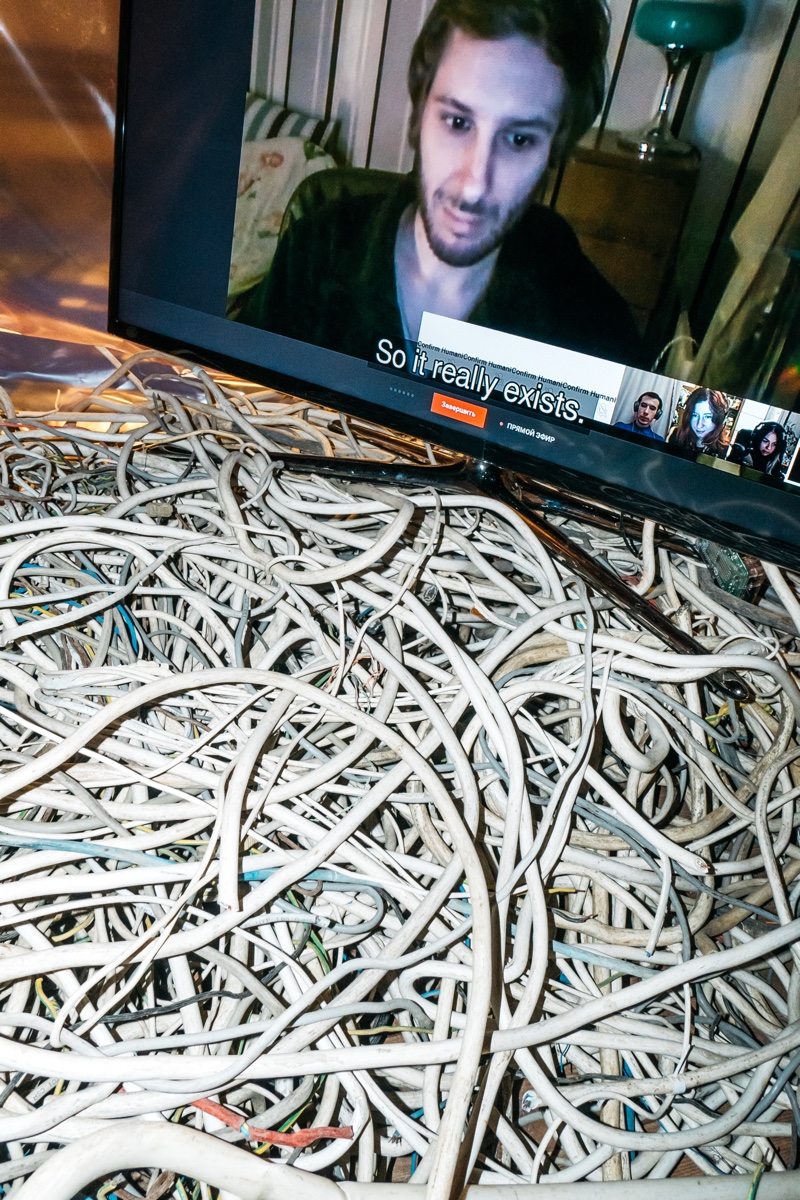Инструкция к Трафик Лупу
Требования к оборудованию:
- Свободное место более 130Гб
- Памяти 4Гб и более
- Желательно не менее 2 ядер
Краткое описание:
Ландшафт состоит из трех виртуальных машин с ОС Centos7.5
На каждом маршрутизаторе находятся два сетевых интерфеса с включенным форвардингом
Зацикливание трафика происходит на IP 192.168.50.10
На каждом маршрутизаторе устанавливается TTL на IP 192.168.50.10 в 64
На каждом интерфейсе отключен reverse path filter (rp_filter)
Примерная производительность на моей машине 5800 пакетов/секунда
Запуск на Windows:
- Скачиваем и устанавливаем vagrant (если не установлен)
- Скачиваем и устанавливаем VirtualBox (если не установлен)
- Скачиваем и устанавливаем putty
- Скачиваем конфигурационные файлы для тестового ландшафта.
- Разархивируем файлы проекта в любую папку
- Запускаем
cmdилиpowershell, заходим в эту папку и далее в папкуtraffic-loop-landscape-routing-master - Запускаем стенд:
vagrant up - Смотрим порты которые приписал к каждой машине vagrant:
vagrant ssh-config - Запускаем программу
pageant(из состава putty) - Нажимаем в систем трее не иконку этой программы выбираем “add key”
- Выбираем из разархивированной папки файл
id_rsa.ppk - Открываем putty и набираем адрес
127.0.0.1; в поле “порт” ставим Port из пункта 7 для сервера server1; в имени пользователя, когда запросит, указываемvagrant - То же для server2
- То же для server3
- Взаимно пингуем IP на разных серверах прилегающие интерфесы других серверов (этот этап нужен, для того чтобы проверить подключение сети, а так же сеть при загрузке в VirtualBox иногда залипает, и не просыпается пока не пройдет трафик в обе стороны). То есть, если IP, например,
192.168.202.1не пингуется с server1, то на server1 ставимping 192.168.202.1, а на server3ping 192.168.202.2. Ждем некоторое время (до 10 секунд) и сеть просыпается. - Когда все пинги есть на server2 или server3 ставим слежение пакетов IP
192.168.50.10:sudo tcpdump -xx -XX -ni eth1 host 192.168.50.10 - на каком-то из серверов запускаем 1 пакет
pingна IP192.168.50.10:ping -c 1 192.168.50.10 - Смотрим на
tcpdumpи видим зацикленный пакет: каждая новая строчка — это одно прохождение через интерфейс eth1 - Чтобы остановить, нужно выполнить команду на server1:
sudo vagrant/routing.sh stop - Чтобы заново включить маршрутизацию:
sudo vagrant/routing.sh start
Запуск на Mac OS или Linux:
- Скачиваем и устанавливаем vagrant (если не установлен)
- Скачиваем и устанавливаем VirtualBox (если не установлен)
- Скачиваем конфигурационные файлы для тестового ландшафта.
- Разархивируем файлы проекта в любую папку
- Запускаем Terminal заходим в эту папку и далее в папку
traffic-loop-landscape-routing-master - Запускаем стенд:
vagrant up - Проверяем, что запустился server1:
vagrant ssh server1 - В новом окне терминала проверяем, что запустился server2:
vagrant ssh server2 - В еще одном окне терминала проверяем, что запустился server3:
vagrant ssh server3 - Взаимно пингуем IP на разных серверах прилегающие интерфесы других серверов (этот этап нужен, для того чтобы проверить подключение сети, а так же сеть при загрузке в VirtualBox иногда залипает, и не просыпается пока не пройдет трафик в обе стороны) то есть если IP, например,
192.168.202.1не пингуется с server1, то на server1 ставимping 192.168.202.1, а на server3ping 192.168.202.2. Ждем некоторое время (до 10 секунд) и сеть просыпается. - Когда все пинги есть на server2 или server3 ставим слежение пакетов IP
192.168.50.10:sudo tcpdump -xx -XX -ni eth1 host 192.168.50.10 - на каком-то из серверов запускаем 1 пакет
pingна IP192.168.50.10:ping -c 1 192.168.50.10 - Смотрим на
tcpdumpи видим зацикленный пакет: каждая новая строчка — это одно прохождение через интерфейс eth1 - Чтобы остановить нужно выполнить команду на server1:
sudo ~/vagrant/routing.sh stop - Чтобы заново включить маршрутизацию:
sudo ~/vagrant/routing.sh start